LAN内の別のコンピュータからファイルにアクセスする方法
アクセス方法: まず、ページの下部にある [ネットワーク] アイコン ボタンをクリックし、[ネットワークとインターネットの設定] を選択します。次に、[共有オプション] を選択し、[ネットワーク探索を有効にする] と [ファイルとファイルを有効にする] にチェックを入れます。 「プリンタの共有」 ; 次に、指定したファイルを右クリックして「プロパティ」をクリックし、最後に「共有」タブを選択して「共有」ボタンをクリックします。

このチュートリアルの動作環境: Windows 10 システム、Dell G3 コンピューター。
「ネットワークとインターネット接続」と入力します
ローカル コンピューターの右下隅にインターネット接続のロゴがあります。クリックするとメニューが表示されます。「ネットワークとインターネット接続」を選択します。 」をクリックしてください。
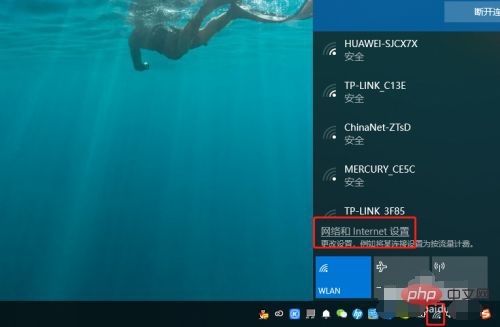
「共有オプション」を見つけます
ネットワークおよびインターネット接続のメイン インターフェイスの右側の下部に、共有オプションの設定があります。このオプションは設定されています 共有したいコンテンツの設定を設定し、クリックするだけです。
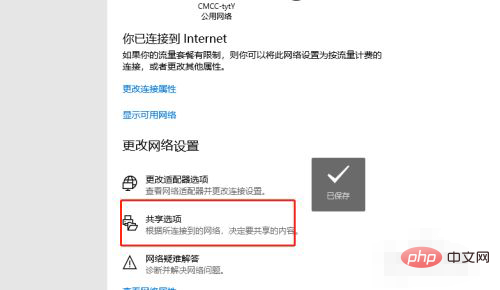
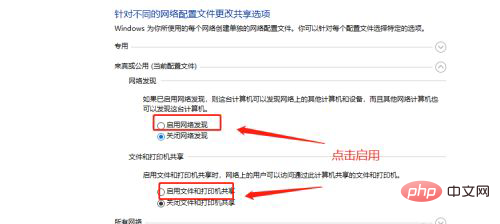 #共有したいファイルを選択します。
#共有したいファイルを選択します。
ローカル コンピュータ上で共有するファイルを見つけて選択し、右クリックして [プロパティ] を選択します。
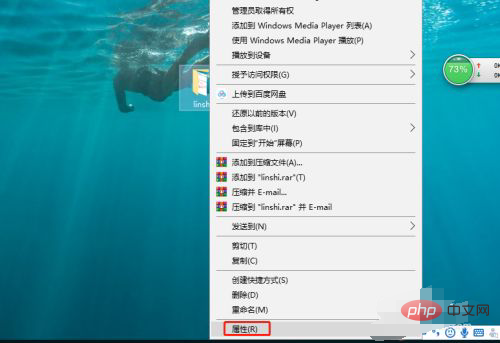
共有ファイルを設定します。
ファイルのプロパティを入力した後、上部のメニュー バーで [共有] をクリックします。展開されたメニュー バーで、[共有] ボタンをクリックして共有し、[OK] をクリックするとファイルが共有されます. LANに行きました。
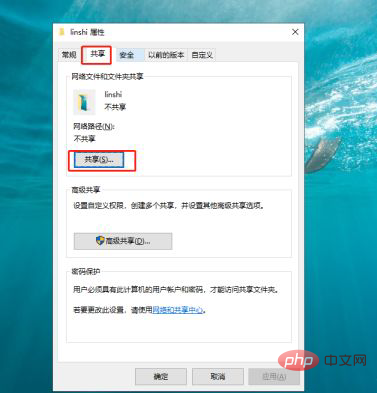
コンピュータ関連の知識について詳しくは、FAQ 列をご覧ください。
以上がLAN内の別のコンピュータからファイルにアクセスする方法の詳細内容です。詳細については、PHP 中国語 Web サイトの他の関連記事を参照してください。

ホットAIツール

Undress AI Tool
脱衣画像を無料で

Undresser.AI Undress
リアルなヌード写真を作成する AI 搭載アプリ

AI Clothes Remover
写真から衣服を削除するオンライン AI ツール。

Stock Market GPT
AIを活用した投資調査により賢明な意思決定を実現

人気の記事

ホットツール

メモ帳++7.3.1
使いやすく無料のコードエディター

SublimeText3 中国語版
中国語版、とても使いやすい

ゼンドスタジオ 13.0.1
強力な PHP 統合開発環境

ドリームウィーバー CS6
ビジュアル Web 開発ツール

SublimeText3 Mac版
神レベルのコード編集ソフト(SublimeText3)
 cmdを使用してLAN内のすべてのIPアドレスを表示する方法
Feb 20, 2023 pm 02:22 PM
cmdを使用してLAN内のすべてのIPアドレスを表示する方法
Feb 20, 2023 pm 02:22 PM
cmd を使用して LAN 上のすべての IP アドレスを表示する方法: 1. 「Win+R」ショートカット キーを押して「ファイル名を指定して実行」ウィンドウを開きます; 2. 「ファイル名を指定して実行」ウィンドウに「CMD」と入力した後、Enter キーを押します。 3. 開いている「コマンド」で「プロンプト」インターフェイスにコマンド「arp -a」を入力し、Enter キーを押します; 4. 返された結果から、ローカル LAN 内のすべてのコンピュータの IP アドレスを確認できます。マシンと通信します。
 Win11でLANプリンターに接続できないのですが、どうすれば解決できますか?
Jul 01, 2023 am 08:57 AM
Win11でLANプリンターに接続できないのですが、どうすれば解決できますか?
Jul 01, 2023 am 08:57 AM
win11でLANプリンターに接続できない場合はどうすればいいですか?多くのユーザーのwin11システムで、LANプリンター機能を使用する際に、共有プリンターに正常に接続できない場合があり、この問題は、接続手順または特定の機能サービスがオンになっていないことが原因である可能性があります。今日、エディターはさまざまな解決策を提供しました。詳細な操作方法を知らない友人もたくさんいます。以下のエディターは、Win11 コンピューターが共有プリンターに接続できない問題を解決するためのヒントをまとめました。興味がある場合は、編集者をフォローして以下をお読みください。 win11 コンピューターが共有プリンターに接続できない問題を解決するためのヒント 1. まず、キーボードの Win+X キーの組み合わせを押すか、タスクバーの Windows スタート アイコンを右クリックし、非表示のメニュー項目から [ファイル名を指定して実行] を選択します。 2. 実行ウィンドウが開きます
 LAN IP が通常 1.2 や 193.169 ではなく 192.168 で始まるのはなぜですか?
Aug 02, 2023 pm 03:42 PM
LAN IP が通常 1.2 や 193.169 ではなく 192.168 で始まるのはなぜですか?
Aug 02, 2023 pm 03:42 PM
ルーターを設定する人は、ルーターのデフォルトの IP アドレスをゲートウェイとして使用することがよくありますが、それを別の IP アドレスに変更するのは混乱を招き、面倒です。まだ信じてはいけませんが、ネットワークのメンテナンスを頻繁に行う人は、IP アドレスを設定し、非常にスムーズに「192.168」を入力します。しかし、これが根本的な原因ではありません。
 EasyTier リモート ネットワーキングの使用方法
Jun 19, 2024 am 10:14 AM
EasyTier リモート ネットワーキングの使用方法
Jun 19, 2024 am 10:14 AM
EasyTier は、オープンソースの無料の分散型イントラネット侵入リモート ネットワーキング ツールであり、リモート オフィスのコラボレーション、ゲーム接続、その他のシナリオに適した、使いやすく機能が豊富なリモート ネットワーキング ソリューションです。以下に、EasyTier リモート ネットワーキングの使用方法を簡単に紹介します。 easytier-gui プログラムをダウンロードしてインストールします。ダウンロード アドレス: https://github.com/EasyTier/EasyTier ネットワークに接続する必要があるコンピューター上で上記のように設定するだけです。仮想 IPv4 アドレス: 必須。たとえば、コンピュータ A は 10.10.10.1、B は 10.10.10.2、C は 10.10.10.3 です。 (このような IP セグメントが利用可能です: 10.
 Win11 が LAN 上の他のコンピューターを認識できないというネットワーク問題を解決するにはどうすればよいですか?
Jan 30, 2024 am 10:51 AM
Win11 が LAN 上の他のコンピューターを認識できないというネットワーク問題を解決するにはどうすればよいですか?
Jan 30, 2024 am 10:51 AM
LAN 内の他のコンピューターが Win11 ネットワークで見つからないという問題を解決するにはどうすればよいですか?方法は非常に簡単で、「コントロールパネル」の「ネットワークとインターネットの設定」から「共有の詳細設定の変更」に進み、「ネットワーク探索の開始」を選択することで操作を実行できます。このサイトでは、LAN 上の他のコンピューターが Win11 ネットワークで見つからない問題の解決策をユーザーに丁寧に紹介します。 Win11 ネットワークで LAN 上の他のコンピューターが見つからない問題の解決策 1. まず、コントロール パネルを開きます。 2. 次に、ネットワークとインターネットの設定を入力します。 3. 次に、ネットワークと共有センターを開きます。 6. ネットワーク検出を有効にするために、以下のゲスト オプションにもチェック マークがあります。 LAN の両側の電源をオンにする必要があることに注意してください。
 Windows 10 LAN 内の他のコンピューターが表示されない場合はどうすればよいですか?
Jul 18, 2023 am 08:02 AM
Windows 10 LAN 内の他のコンピューターが表示されない場合はどうすればよいですか?
Jul 18, 2023 am 08:02 AM
多くのユーザーは LAN 経由で他のコンピューターとファイルを共有していますが、一部の Windows 10 ユーザーは LAN 内の他のコンピューターが表示されないと報告しています。まず、詳細な共有設定を開き、「ネットワーク探索を有効にする」と「ファイルとプリンターの共有をオンにする」を選択します。後でサービス パネルを開き、サーバー サービス項目を見つけて右クリックして開始します。次に、[プログラムと機能] パネルを開き、Windows 機能のオンまたはオフを選択し、[SMB1.0/CIFS 共有ファイルのサポート] にチェックを入れます。 Windows 10 LAN で他のコンピューターが表示されない場合の対処方法: 1. まず、[この PC] ロゴを右クリックし、ポップアップ メニューで [プロパティ] メニュー項目を選択します。 「ネットワークと共有センター」ウィンドウを開いて、
 LAN はローカル エリア ネットワークですか、それともワイド エリア ネットワークですか?
Aug 30, 2022 am 11:35 AM
LAN はローカル エリア ネットワークですか、それともワイド エリア ネットワークですか?
Aug 30, 2022 am 11:35 AM
lanとは「Local Area Network」の略で、ローカルエリアネットワークを意味しており、ローカルエリアネットワークの通信可能範囲は一般に数キロメートル以内であり、ファイル管理、アプリケーションソフトの共有、プリンタの共有などの機能を実現できます。使用中、ローカル エリア ネットワークを維持することにより、ネットワーク セキュリティはデータ セキュリティを効果的に保護し、ローカル エリア ネットワークの正常かつ安定した動作を保証します。
 なぜ企業はイントラネットを使用するのでしょうか?
Aug 22, 2022 pm 03:57 PM
なぜ企業はイントラネットを使用するのでしょうか?
Aug 22, 2022 pm 03:57 PM
イントラネットを使用する理由: 1. リソースの共有により、ソフトウェアおよびハードウェアのリソース、特にハードウェア リソースの共有が便利になり、プリンターやスキャナーなどの OA 機器が最大限に活用されます。 2. チームワークの促進:最新の LAN のほとんどは、複数のユーザーが同じファイルで作業し、常に最新バージョンを使用できるプラットフォームを提供します。 3. 情報の検索が簡単で、イントラネットは信頼できる情報をすべて保存する場所として使用できます。 4. 管理コストの削減 イントラネットを利用してオンライン帳票を簡単に提供できるため、最初から業務プロセスが合理化され、業務効率が大幅に向上します。





